Dota 2 - одна из самых популярных многопользовательских игр в мире, но чтобы наслаждаться игрой в полной мере, важно иметь стабильное количество кадров в секунду (FPS). Особенно для владельцев слабых компьютеров, увеличение FPS может сделать игровой процесс более плавным и комфортным.
Если у вас слабый ПК и вы столкнулись с проблемами в Dota 2 из-за низкого FPS, не отчаивайтесь. В этой статье мы расскажем вам о различных способах повышения кадров в игре, даже на наихудшем железе. Следуйте нашим советам и наслаждайтесь игровым процессом без лагов и зависаний.
От оптимизации графических настроек до использования специальных программ, есть множество методов, которые помогут вам повысить FPS в Dota 2 на слабом ПК. Давайте изучим основные приемы и секреты, которые помогут сделать ваше игровое время более приятным и плавным.
Увеличение количества кадров в Dota 2
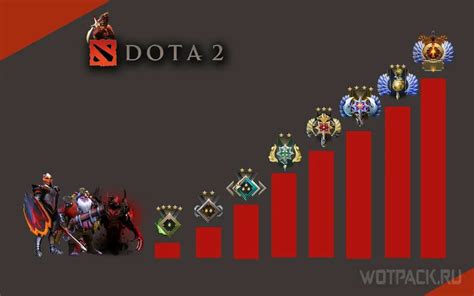
Для повышения производительности игры Dota 2 на слабом ПК можно использовать несколько методов:
- Понизить настройки графики: Уменьшите разрешение экрана, отключите спецэффекты, уменьшите качество текстур и теней.
- Закрыть фоновые приложения: Программы, работающие в фоне, могут занимать ресурсы компьютера. Закройте все лишнее перед запуском игры.
- Обновите драйвера графической карты: Установите последние версии драйверов для вашей видеокарты.
- Используйте оптимизаторы производительности: Некоторые программы могут помочь оптимизировать работу игры и повысить FPS.
- Проверьте температуру компьютера: Перегрев может снизить производительность. Убедитесь, что система охлаждения работает исправно.
Применяя эти рекомендации, вы сможете увеличить количество кадров в игре Dota 2 и сделать игровой процесс более плавным.
Оптимизация игровых настроек
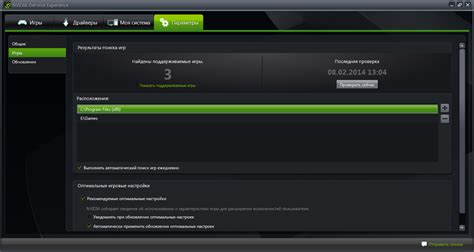
Для увеличения FPS в Dota 2 на слабом ПК рекомендуется внимательно настроить игровые параметры. Вот несколько полезных советов:
- Снизьте разрешение экрана. Уменьшение разрешения поможет увеличить производительность игры.
- Отключите вертикальную синхронизацию (V-Sync). Это снизит нагрузку на процессор и видеокарту.
- Уменьшите уровень детализации графики. Выберите низкие настройки текстур, теней и эффектов.
- Отключите лишние эффекты. Отключите эффекты анимации, блюра и другие графические улучшения.
- Запустите игру в оконном режиме. Оконный режим может помочь увеличить производительность.
Эти простые шаги могут существенно улучшить производительность игры и повысить FPS на слабом компьютере.
Обновление видеодрайверов
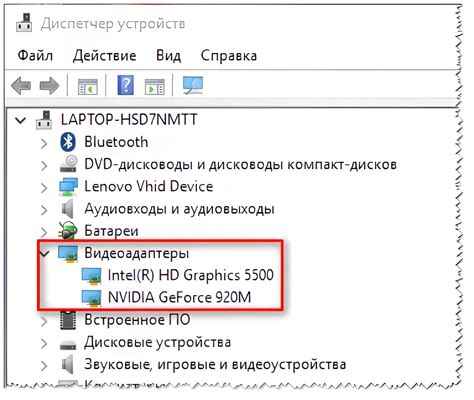
Чтобы обновить видеодрайверы на вашем ПК, необходимо посетить официальный веб-сайт производителя вашей видеокарты (например, NVIDIA, AMD или Intel) и скачать последнюю версию драйвера. Установка новых видеодрайверов может помочь улучшить производительность игры, исправить графические ошибки и повысить общее качество изображения.
Регулярное обновление видеодрайверов является важным шагом для поддержания оптимальной производительности вашей видеокарты и обеспечения плавного игрового процесса в Dota 2. Поэтому не забывайте следить за выходом новых версий драйверов и обновлять их своевременно.
Использование специальных программ
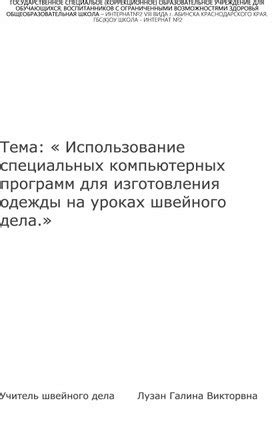
Запускайте эти программы перед началом игры, следите за температурой системы и проводите тестирование изменений настройками игры для оптимального отображения FPS.
Уменьшение нагрузки на процессор
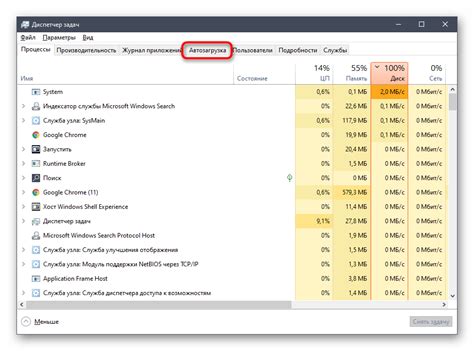
Для уменьшения нагрузки на процессор и увеличения FPS в Dota 2 на слабом ПК, рекомендуется:
- Отключить все лишние фоновые приложения и программы перед запуском игры.
- Уменьшить качество графики в настройках игры, таким образом снизив нагрузку на процессор.
- Изменить разрешение экрана на более низкое для улучшения производительности игры.
- Обновить драйвера видеокарты и процессора для оптимальной работы аппаратной составляющей компьютера.
- Использовать консольные команды для уменьшения нагрузки на процессор и повышения FPS в игре.
Очистка системы от мусора

Чтобы увеличить производительность Dota 2 на слабом ПК, важно регулярно проводить очистку системы от мусора. Удалите временные файлы, кэш браузера, ненужные программы и расширения, которые могут замедлять работу компьютера. Также очистите реестр Windows с помощью специальных программ-оптимизаторов, чтобы улучшить общую производительность системы. После проведения очистки системы, перезагрузите компьютер и запустите Dota 2 для проверки увеличения FPS.
Понижение разрешения экрана

| Преимущества | Недостатки |
| Увеличение FPS | Пониженное качество изображения |
| Более плавное отображение | Может быть неудобно для глаз |
Очистка кулера от пыли

Пыль в кулере системы охлаждения может привести к перегреву компьютера, что будет негативно сказываться на производительности игры. Для очистки кулера достаточно отсоединить его от материнской платы и аккуратно удалить накопившуюся пыль с помощью специальной щетки или сжатого воздуха. После очистки кулера уровень температуры снизится, что положительно повлияет на производительность ПК в Dota 2.
Обновление операционной системы
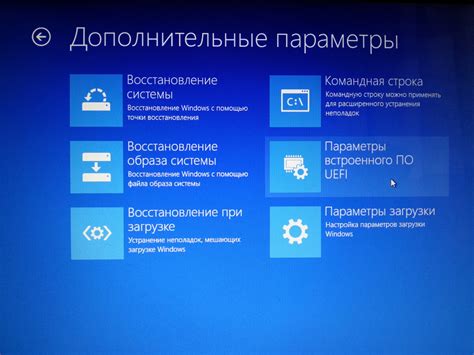
Вопрос-ответ

Какие параметры графики в Dota 2 стоит уменьшить для увеличения FPS на слабом ПК?
Для увеличения FPS в Dota 2 на слабом ПК можно понизить разрешение экрана, уменьшить детализацию текстур, отключить эффекты, уменьшить качество теней и освещения. Также стоит выключить вертикальную синхронизацию и настроить дополнительные параметры в настройках графики.
Какие программы или настройки помогут оптимизировать работу Dota 2 на ПК с низкой производительностью?
Для увеличения производительности Dota 2 на слабом ПК можно воспользоваться программами для оптимизации игр, такими как Razer Cortex, MSI Afterburner и другие. Также полезно проводить регулярную очистку системы от мусора, обновлять драйвера видеокарты, устанавливать последние патчи для игры и выключать ненужные фоновые процессы.



